Memetakan drive jaringan baru biasanya merupakan operasi yang sangat mudah di mana Anda dapat mengizinkan akses ke sumber daya bersama yang baru ini untuk semua pengguna di domain yang sama. Tetapi terkadang saat melakukannya, Anda mungkin menemukan pesan kesalahan ini “Beberapa koneksi ke server atau sumber daya bersama oleh pengguna yang sama, menggunakan lebih dari satu nama pengguna tidak diperbolehkan.Ini terutama terjadi ketika server tertentu kehilangan huruf drive apa pun. Jadi, Anda dapat menghapus perangkat server/jaringan yang bentrok dari sistem Anda dan mengkonfigurasi ulang dengan benar.
Perbaiki 1 – Mulai ulang sumber daya jaringan
Jika Anda menghadapi masalah ini untuk pertama kalinya, Anda dapat memulai ulang perangkat jaringan menggunakan terminal.
1. Anda harus membuka CMD dengan hak administratif.
2. Untuk melakukannya, tekan tombol kunci jendela dan tulis "cmd“.
3. Kemudian, klik kanan pada “Prompt Perintah” dan pilih “Jalankan sebagai administrator” dari daftar opsi.

3. Sekarang, setelah terminal muncul di layar Anda,
Tipe kode ini dan tekan Memasuki untuk segera menghentikan stasiun kerja.IKLAN
stasiun berhenti bersih /y
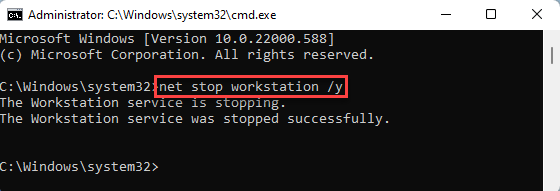
Anda akan melihat "Layanan workstation berhasil dihentikan” pesan telah muncul setelah Anda menjalankan perintah.
4. Sekarang, Anda dapat dengan mudah memulai workstation dan menyingkirkan masalah ini. Untuk melakukan itu, cukup jalankan kode ini.
stasiun kerja mulai bersih /y
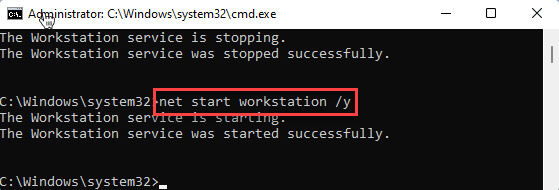
Windows akan memulai workstation. Setelah Anda memperhatikan "Layanan workstation berhasil dimulai.”, Anda dapat menutup Command Prompt.
Sekarang, buka File Explorer dan uji apakah Anda dapat membuat beberapa koneksi ke server atau tidak.
Perbaiki 2 – Hapus server jaringan
Anda dapat menghapus server jaringan tertentu dari sistem Anda.
1. Klik pada ikon pencarian (🔍) dan ketik “cmd“.
2. Kemudian, ketuk kanan “Prompt Perintah” dan ketuk “Jalankan sebagai administrator” untuk menjalankan terminal sebagai administrator.

3. Saat Anda mencapai jendela Command Prompt, Tipe kode ini dan tekan Memasuki untuk melihat semua jaringan/sumber daya bersama yang digunakan komputer.
penggunaan bersih

Di sini, cari drive apa pun yang mungkin menyebabkan masalah ini.
4. Sekarang, Anda dapat menghapus server yang bentrok dengan menentukan nama server dan nama folder. Memodifikasi & menjalankan perintah ini.
gunakan bersih / hapus \\namaserver\namafolder
[
Ganti saja “nama server” dan “nama folder” dalam kode dengan nama server dan nama folder yang Anda hadapi masalah ini.
Contoh – Misalkan, alamatnya adalah – 192.168.1.205 dan foldernya adalah “akar$“, maka kodenya adalah –
gunakan bersih /hapus \2.168.1.205\root$
]
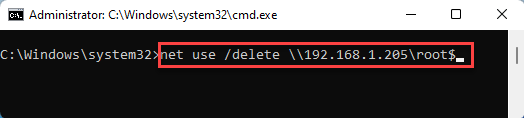
Setelah menjalankan kode, tutup terminal.
Sekarang, coba tambahkan perangkat jaringan lagi dan uji apakah ini berhasil untuk Anda.
Ini harus memperbaiki masalah.
Langkah 1 - Unduh Alat Perbaikan PC Restoro dari sini
Langkah 2 - Klik Mulai Pindai untuk menemukan dan Memperbaiki masalah PC apa pun secara otomatis.


